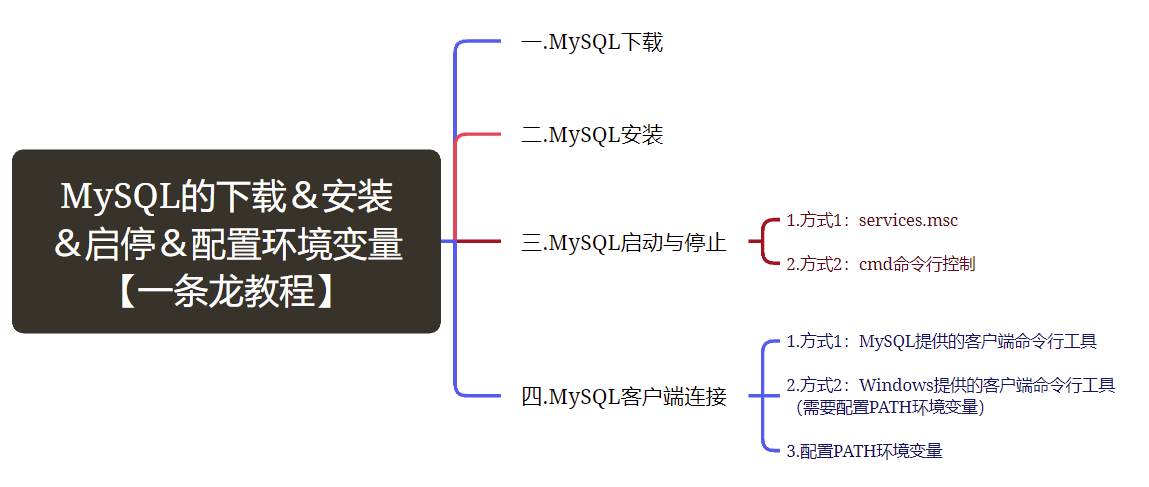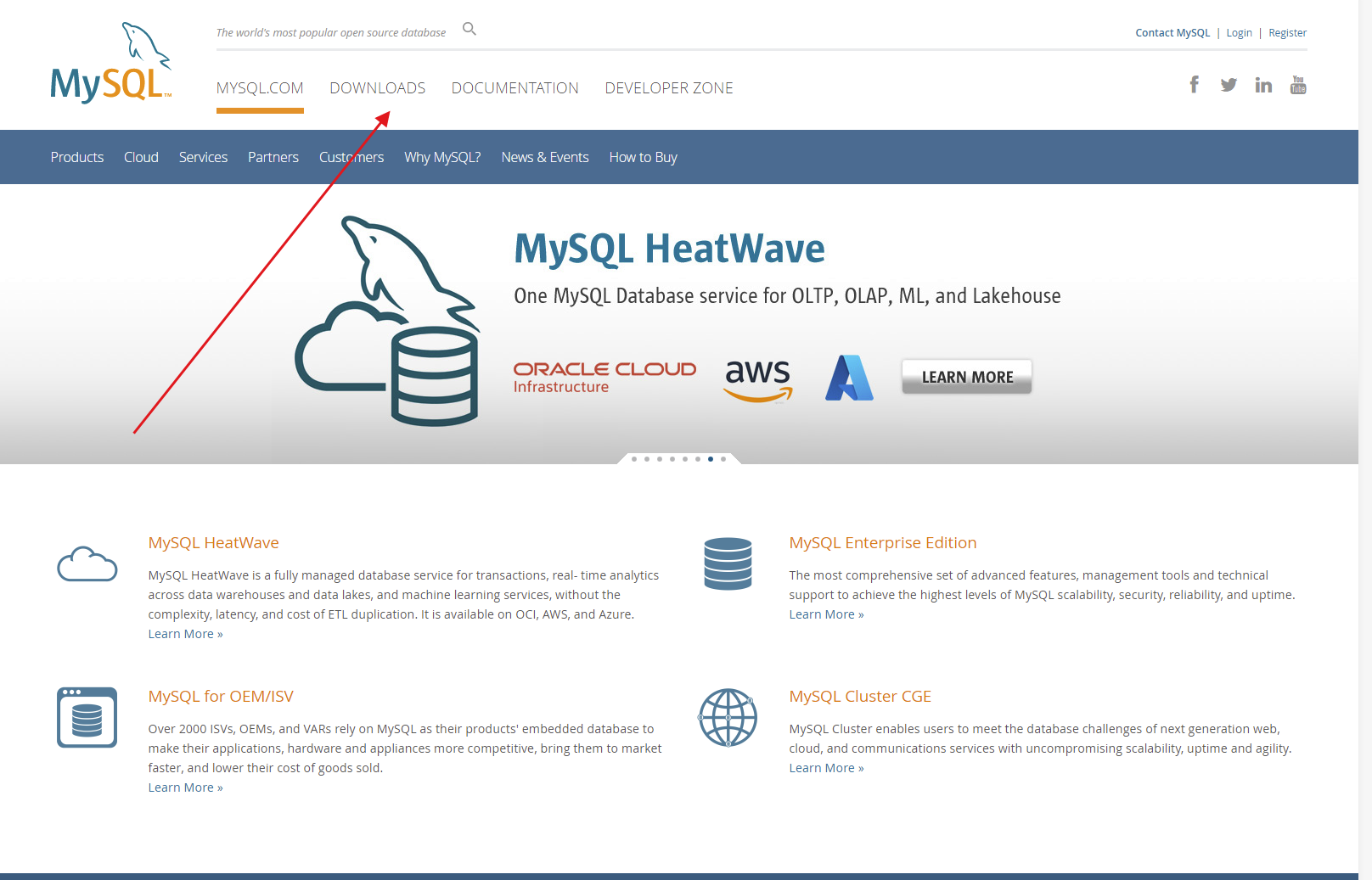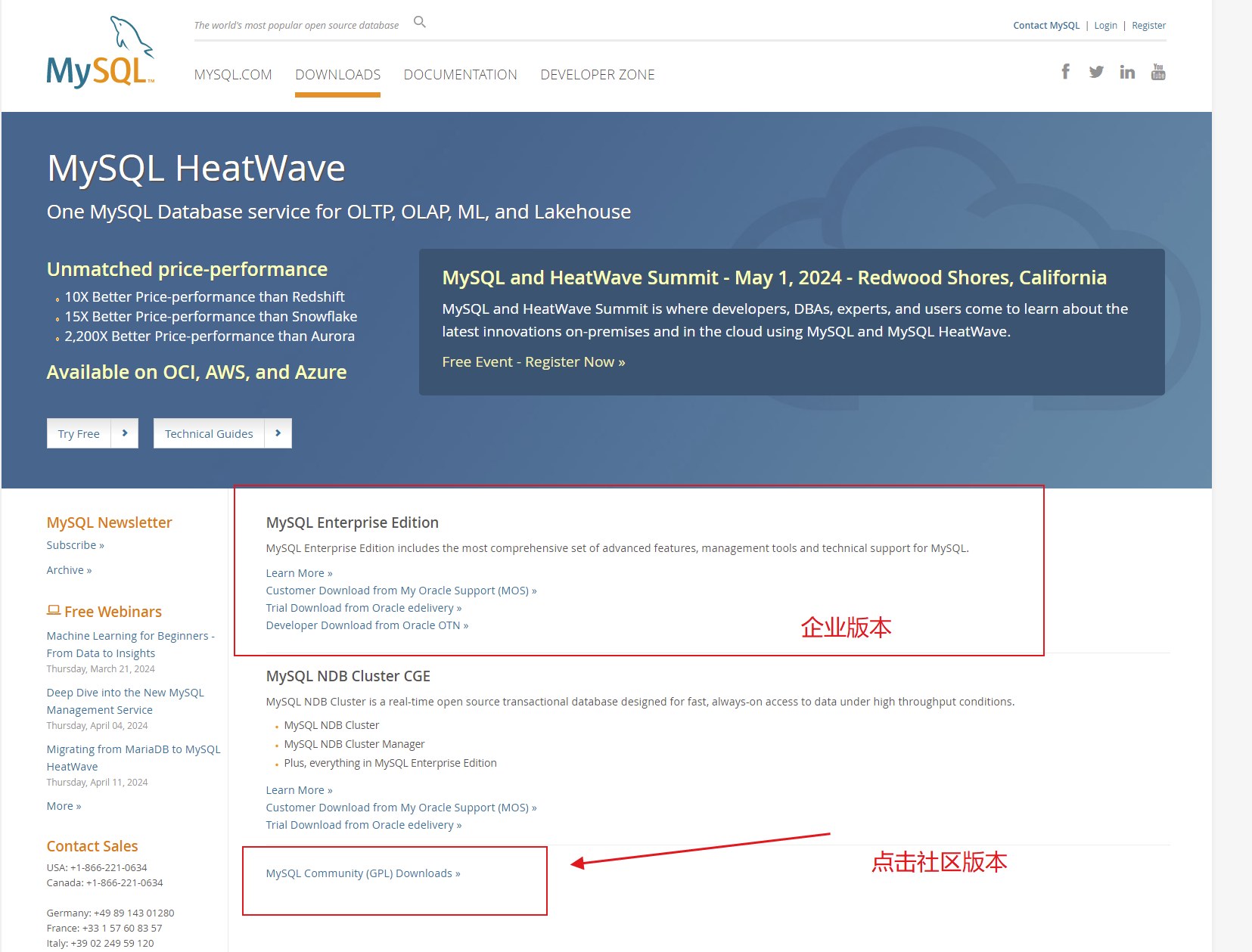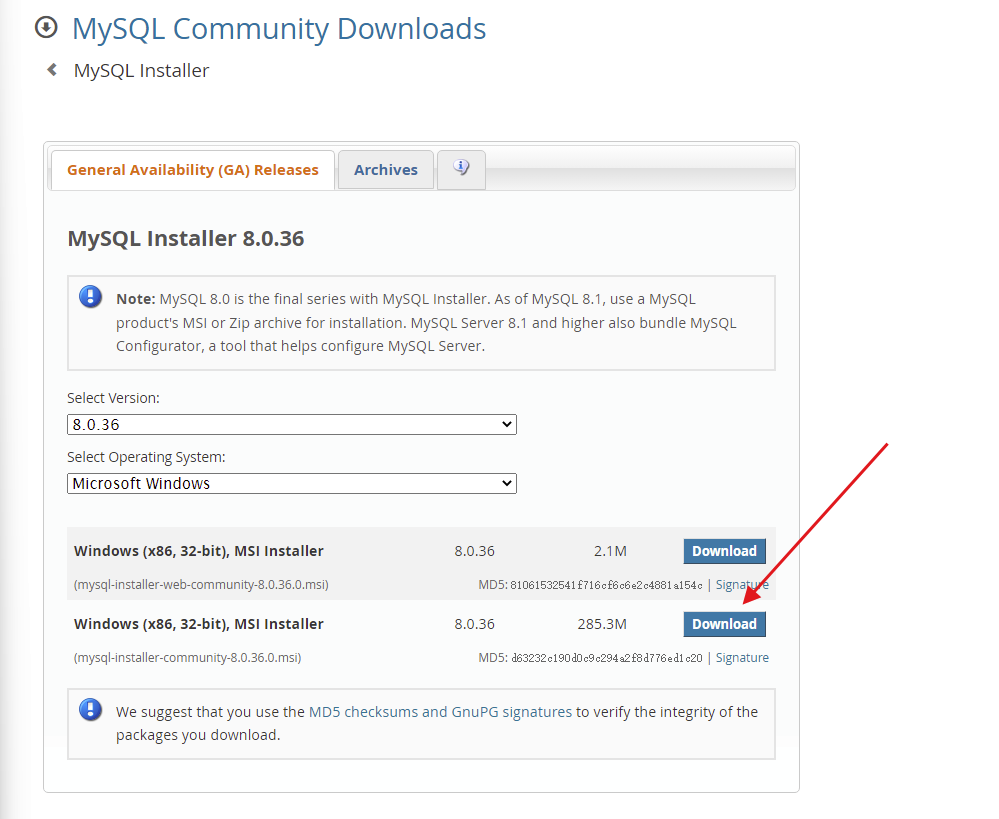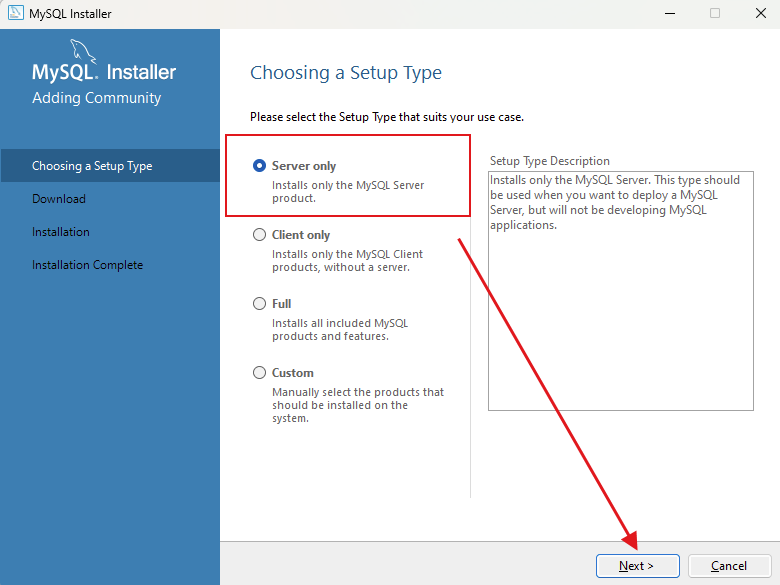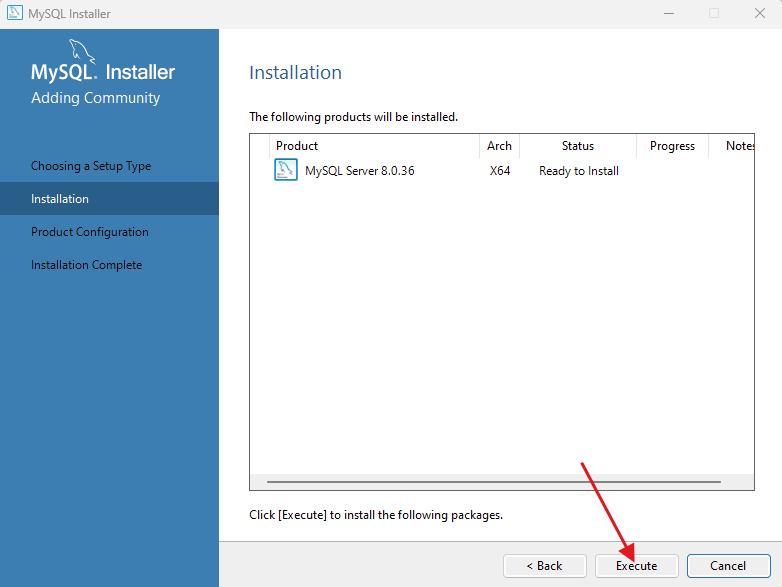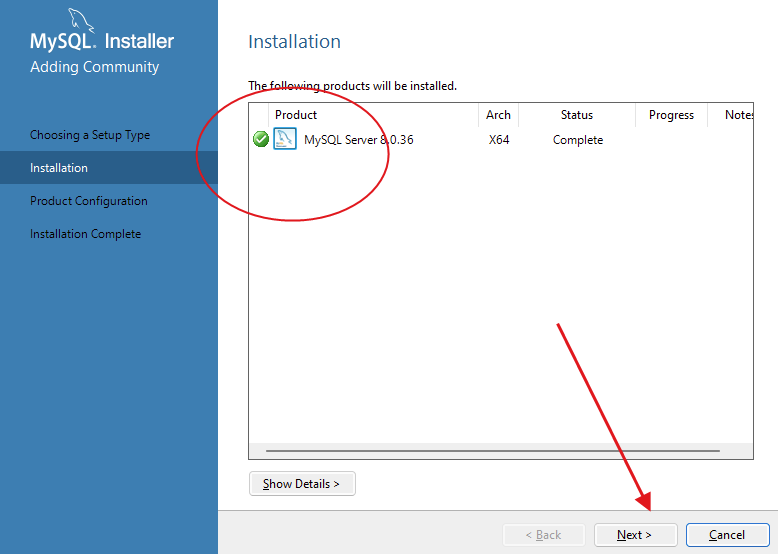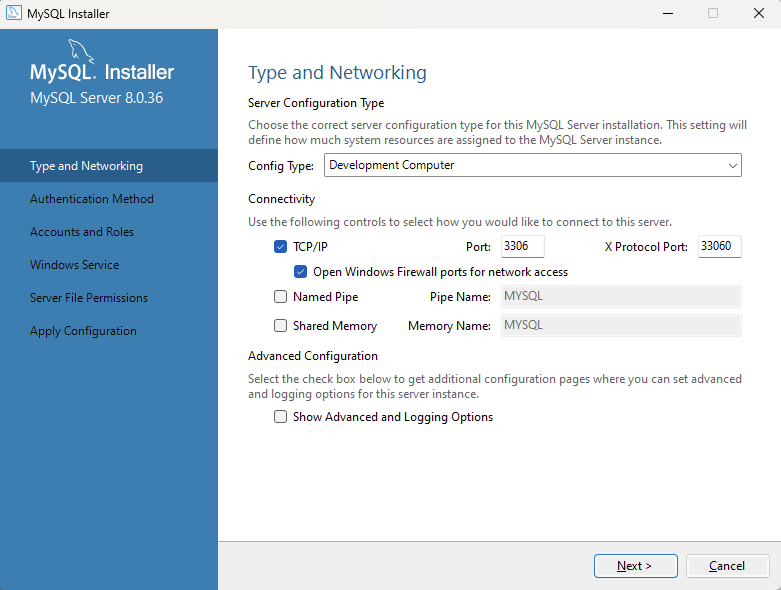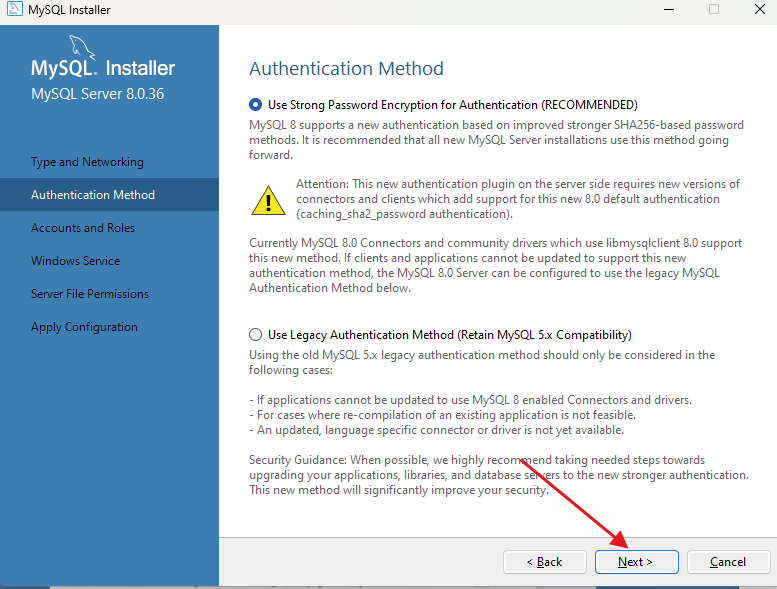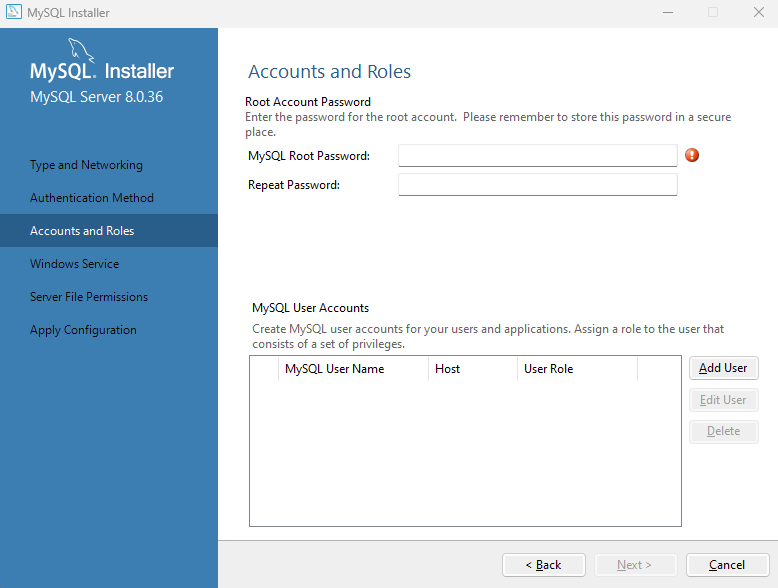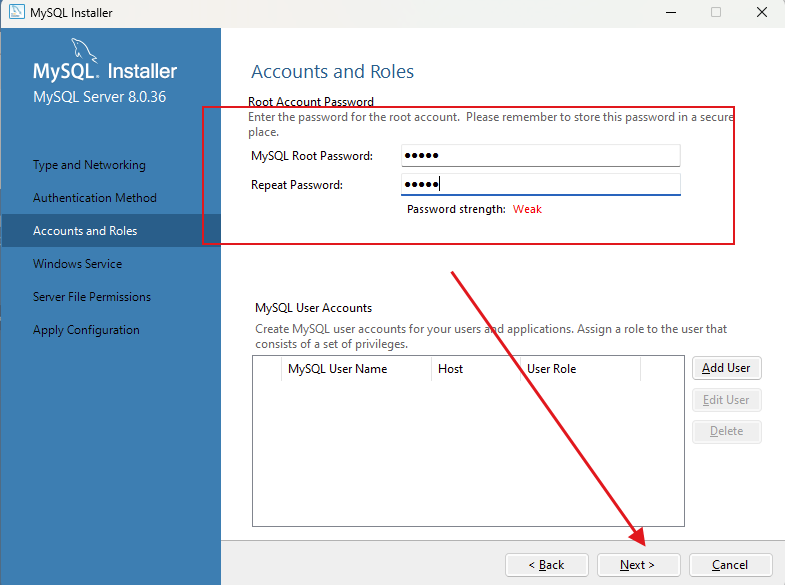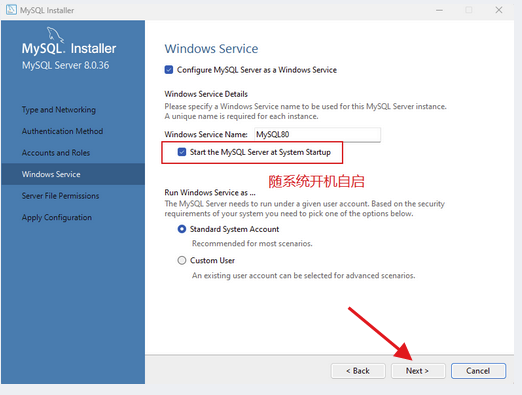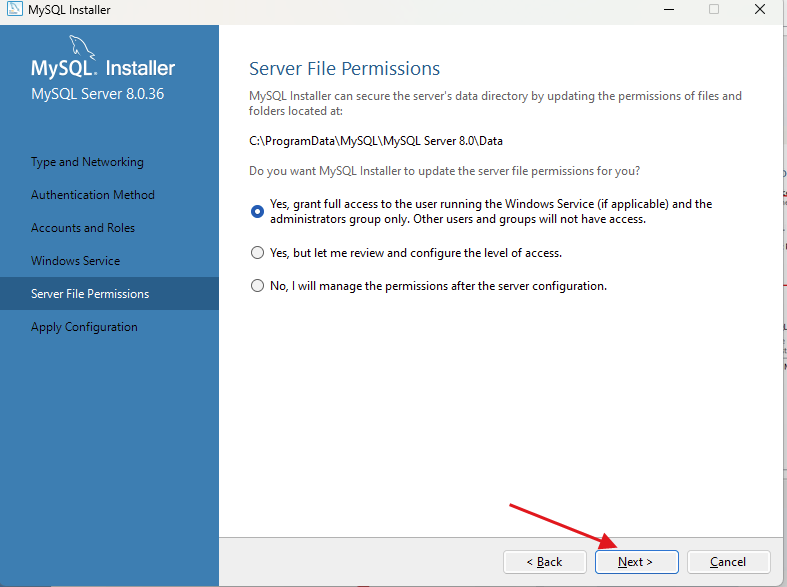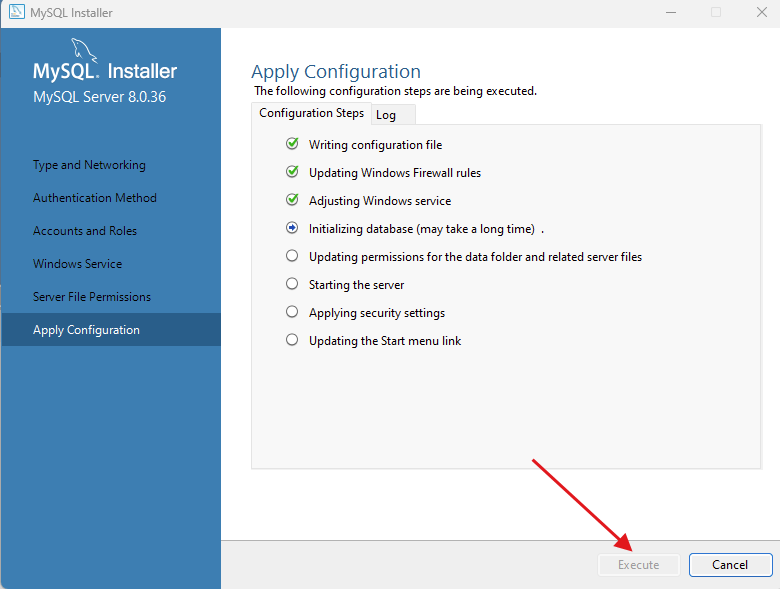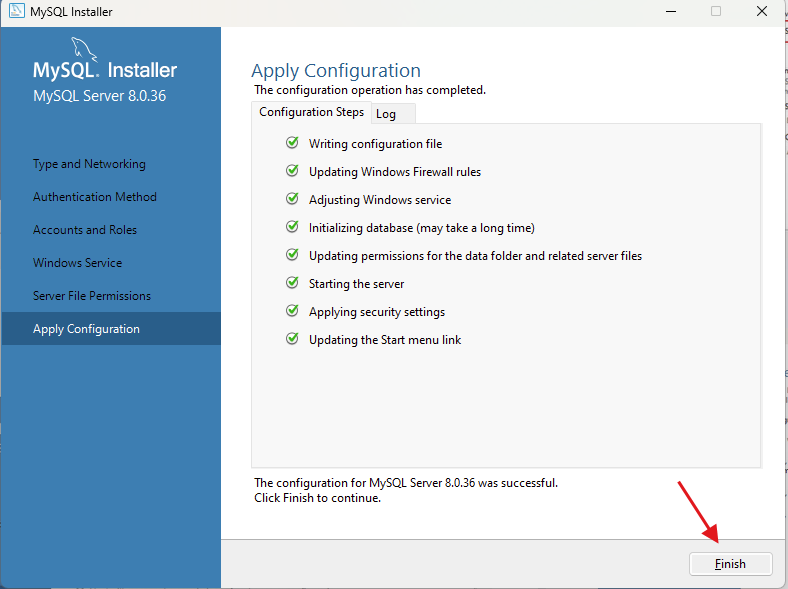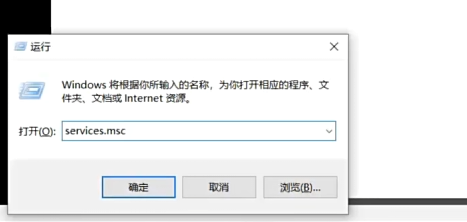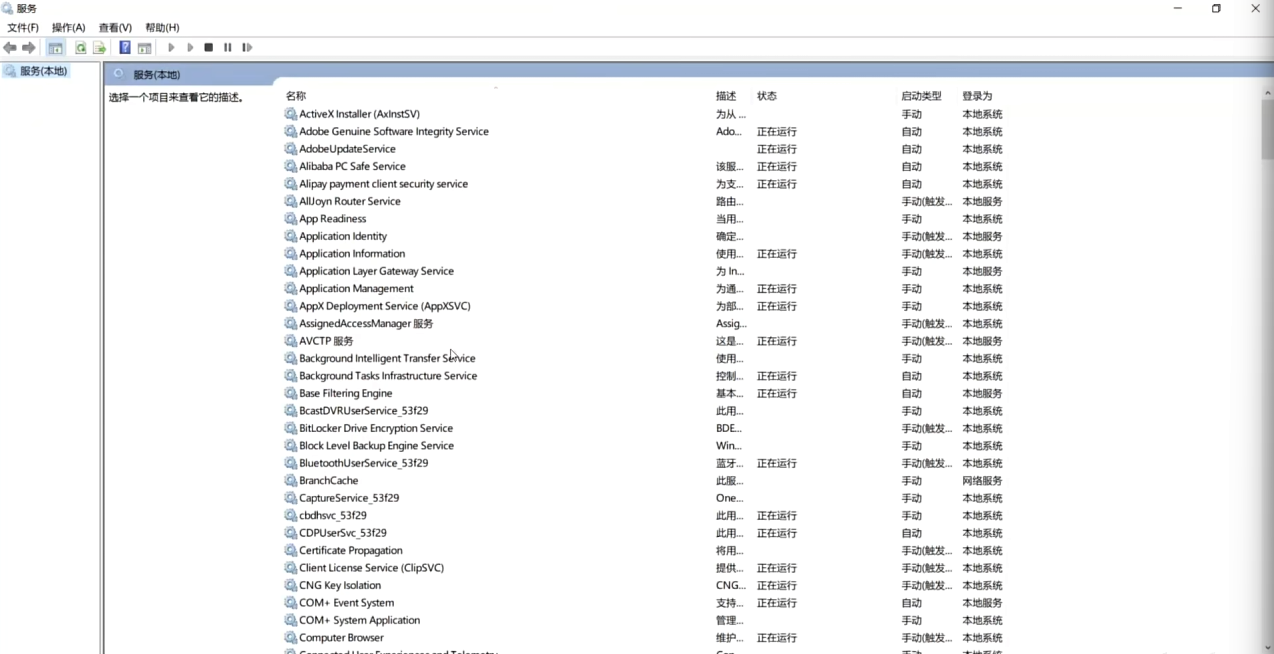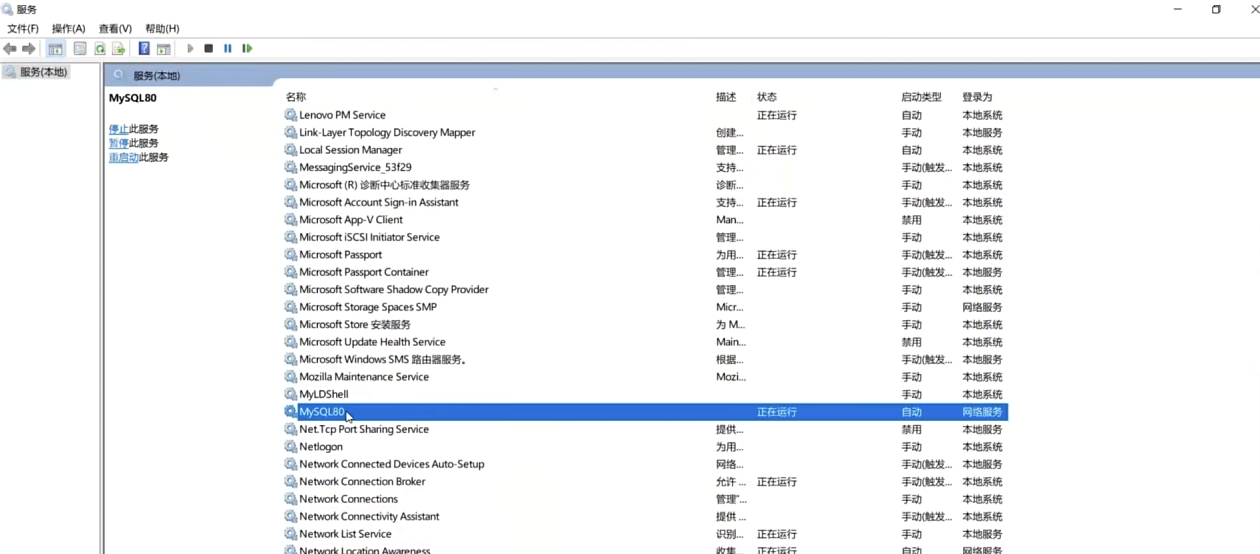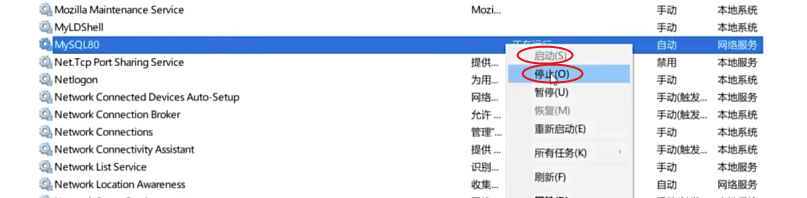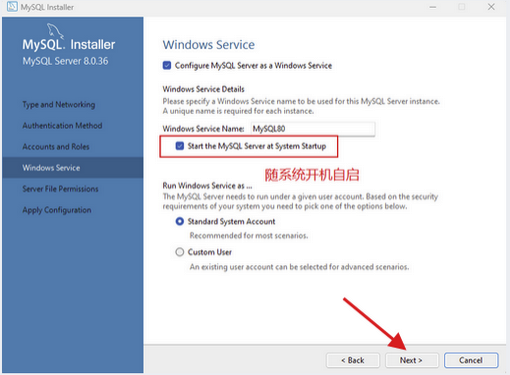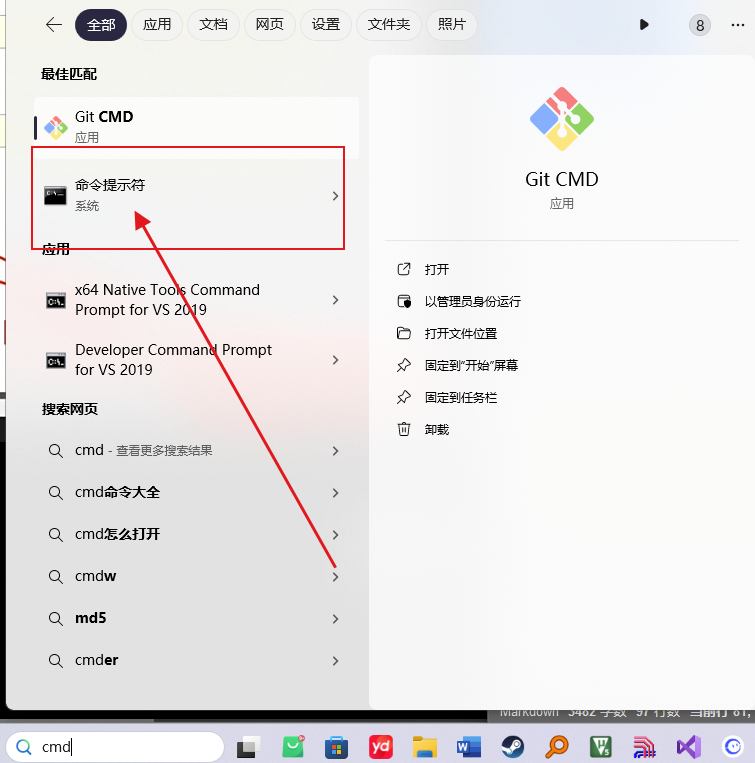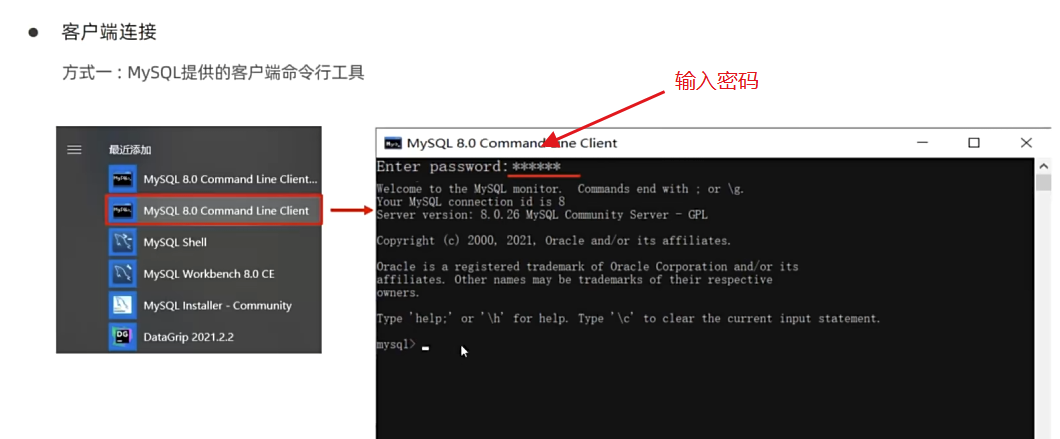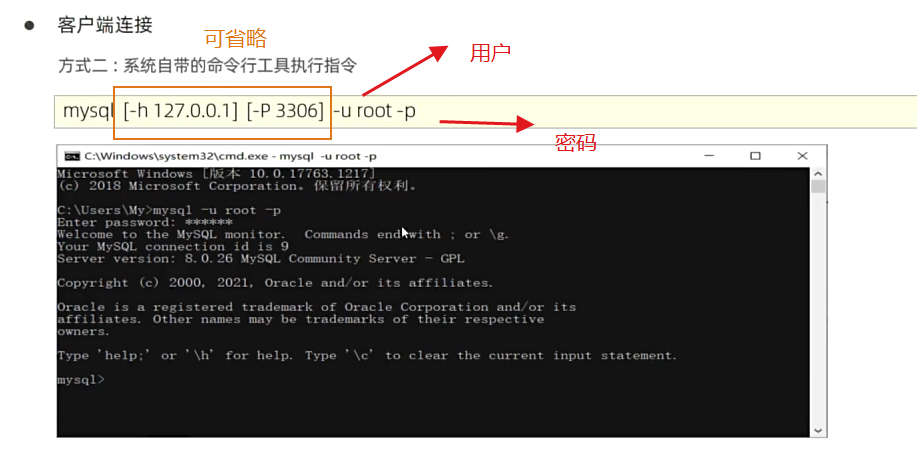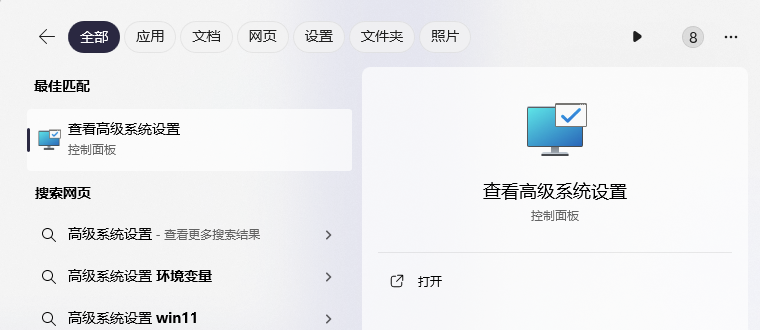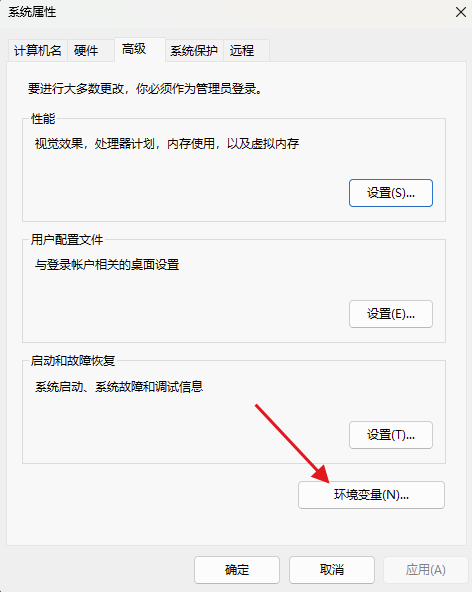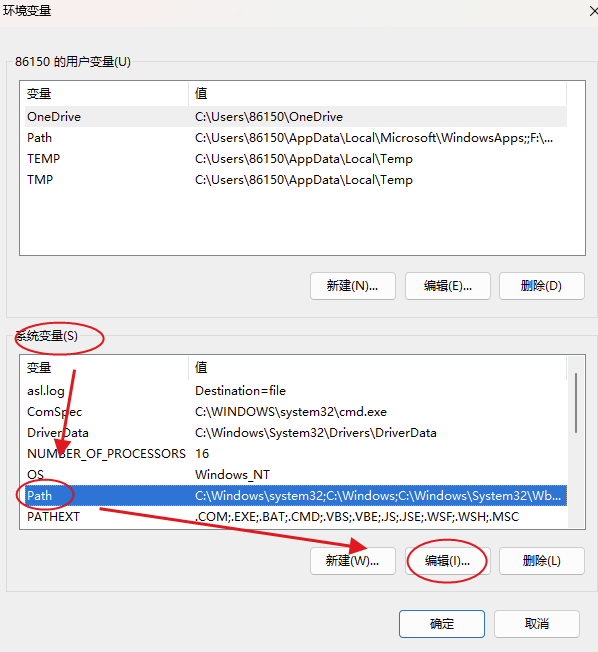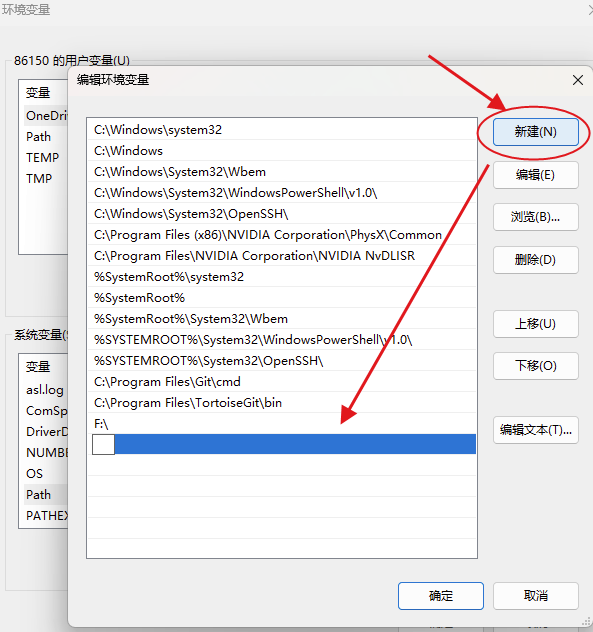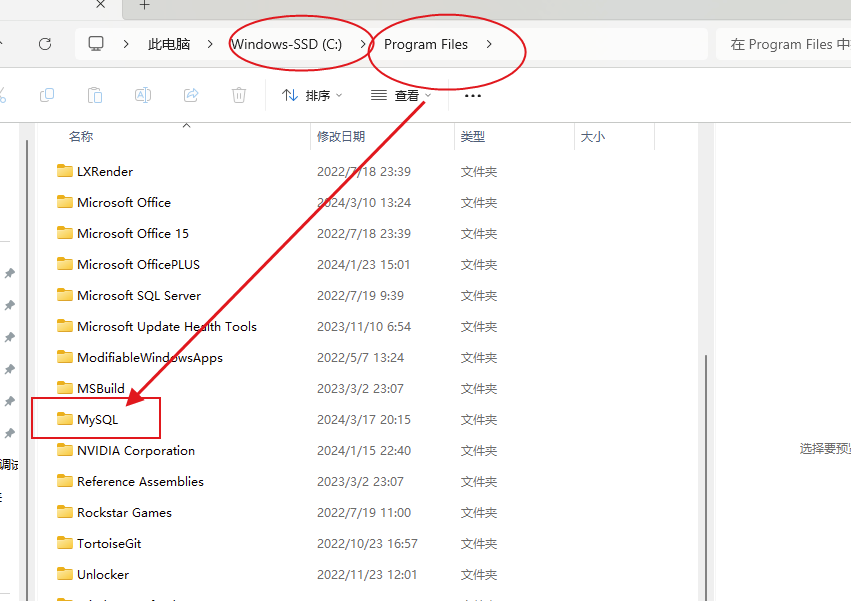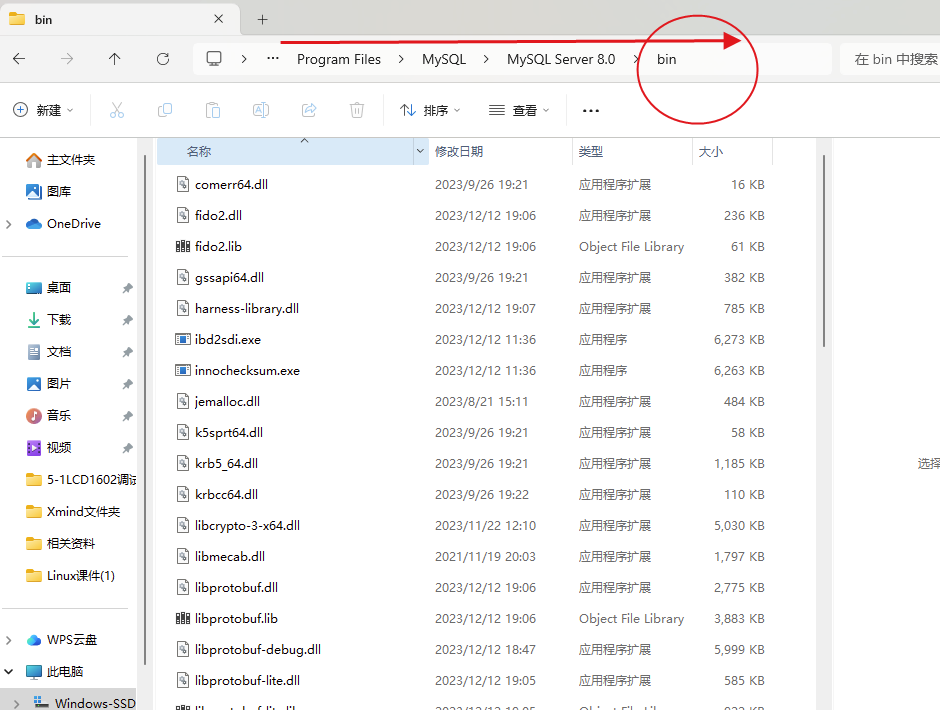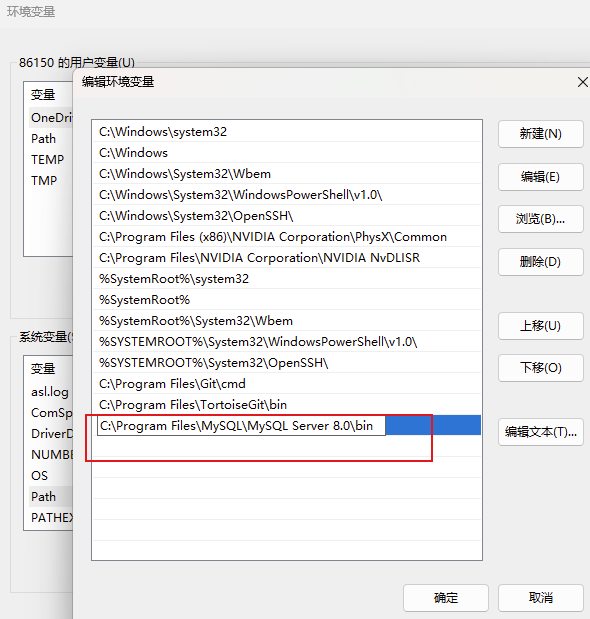前言
大家好吖,欢迎来到 YY 滴MySQL系列 ,热烈欢迎! 本章主要内容面向接触过C++ Linux的老铁
主要内容含:
欢迎订阅 YY滴C++专栏!更多干货持续更新!以下是传送门!
目录
一.MySQL下载
- MySQL官网链接:https://www.mysql.com/
- 点击DOWNLOADS
- 我们可以看到企业版,选择下方社区版
- 我们可以看到其提供给我们许多形式的下载,我们选择Installer for Windows
- 点击图中所示下载
二.MySQL安装
- 我们打开步骤1中的安装包
- 选择默认的开发者模式,点击next
- 安装组件,需要耗时五分钟左右
- 如图所示,一直选择next
- 设置用户密码
- 点击excute,等待一会后,点击finish
- 安装完成
三.MySQL启动与停止
1.方式1:services.msc
- Windows键 + R: 打开“运行”对话框
- 在windows命令行输入
services.msc
- 进入如图所示界面
- 往下翻找可以看到MySQL80
- 右键点击,便可以控制其停止
2.方式2:cmd命令行控制
- 我们在安装时,把我们的MySQL命名为 MySQL80
- 搜索cmd: 打开“命令提示符”对话框
- 在windows命令行输入以下命令即可控制
net start mysql80 //启动
net stop mysql80 //停止
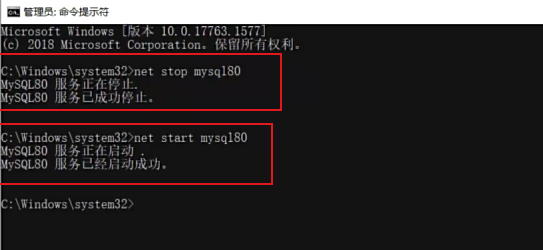
四.MySQL客户端连接
1.方式1:MySQL提供的客户端命令行工具
- 点击菜单找到MySQL命令行客户端
- 输入密码
2.方式2:Windows提供的客户端命令行工具(需要配置PATH环境变量)
- 在windows命令行输入以下命令即可打开
mysql -u root -p
- PS:一般可省略
- -h :指的是连接ip
- -P :指的是连接端口
3.配置PATH环境变量
- 搜索栏搜索“高级系统设置”,打开
- 点击“环境变量”
- 选择Path,点击编辑
- 点击新建,我们要增加一个mysql的环境变量
- 在磁盘中找到我们安装MySQL的位置
- 一直点击,直到bin;
- 把改目录地址拷贝下
- 把复制的地址,粘贴到我们上面未完成的步骤中
- 依次点击确定,配置PATH环境变量完成